Wenn Sie Ihre Unterhaltungen sicher halten möchten, gibt es nichts Besseres als die sichere Messaging-App Signal. Dank der Ende-zu-Ende-Verschlüsselung von Signal kann niemand – nicht einmal Signal – Ihre Anrufe abhören oder Ihre Nachrichten lesen.
Sie müssen keine Einstellungen anpassen, um ein hohes Maß an Sicherheit von Signal zu erhalten – diese Funktionen sind integriert. Sie können jedoch ein paar Änderungen vornehmen, um noch mehr aus der App herauszuholen. Wir zeigen Ihnen, wie Sie Signal verwenden, und bieten einige Tipps und Tricks, die Sie ausprobieren sollten.
Inhaltsverzeichnis
Warum Signal?
Signal hat viel zu bieten.
- Die Signal Foundation ist eine gemeinnützige Organisation.
- Die private Messenger-App ist kostenlos.
- Es ist mit keinem Technologieunternehmen verbunden.
- Signal läuft auf Spenden von Unterstützern, die Entwicklung und Betrieb finanzieren.
- Signal schützt die freie Meinungsäußerung, indem es durch seine Open-Source-Datenschutztechnologie eine sichere globale Kommunikation ermöglicht.

Mit Signal kannst du Sprachanrufe, Videoanrufe, Gruppenanrufe und SMS/Textnachrichten mit Ende-zu-Ende-Verschlüsselung tätigen. Menschen wie Edward Snowden und Elon Musk verlassen sich auf Signal (statt auf andere Messaging-Dienste wie WhatsApp, Telegram oder Facebook Messenger), um ihre Nachrichten vor Hackern zu schützen.
Signal Messenger installieren
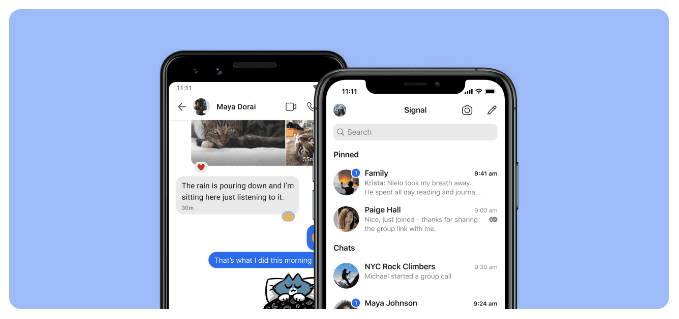
Holen Sie sich Signal für Android-Geräte aus dem Google Play Store. iPhone- oder iPad-Benutzer sollten den Apple App Store besuchen, um Signal zu installieren. Oder besuchen Sie signal.org/install im Browser Ihres Telefons.
Sobald du die Signal-App installiert hast, wirst du aufgefordert, dich mit deiner Telefonnummer zu registrieren. Sie verifizieren sich über einen SMS-Bestätigungscode, erstellen eine PIN und füllen Ihr Profil aus. Fühlen Sie sich frei, einen Spitznamen zu verwenden!
Verwenden Sie Signal auch auf Ihrem Desktop
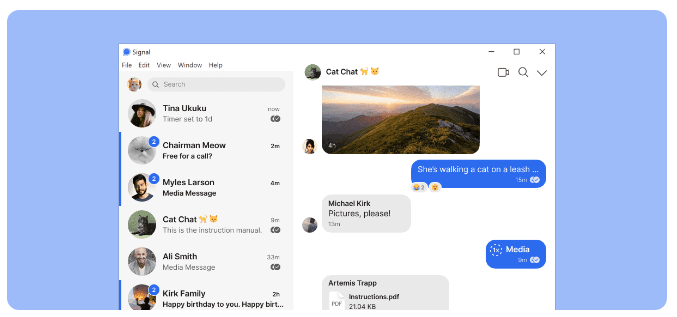
Nachdem Sie die verschlüsselte Messaging-App auf Ihrem Telefon installiert haben, sollten Sie auch die Desktop-App von Signal verwenden. Signal-Desktop-Apps sind für Windows, Mac und Linux verfügbar. Wenn Sie sich für die Desktop- oder iPad-Apps entscheiden, werden Sie mit Ihrer Telefon-App darauf verlinken.
Tippe oben rechts in Signal auf Android – oder indem du oben links auf dein Profilsymbol tippst – auf Einstellungen > Verknüpfte Geräte. Tippen Sie unter iOS auf Signaleinstellungen > Neues Gerät verknüpfen. Verwenden Sie dann die App Ihrer Wahl, um den QR-Code in der Desktop-App zu scannen.
Zusätzliche Sicherheits- und Datenschutzeinstellungen
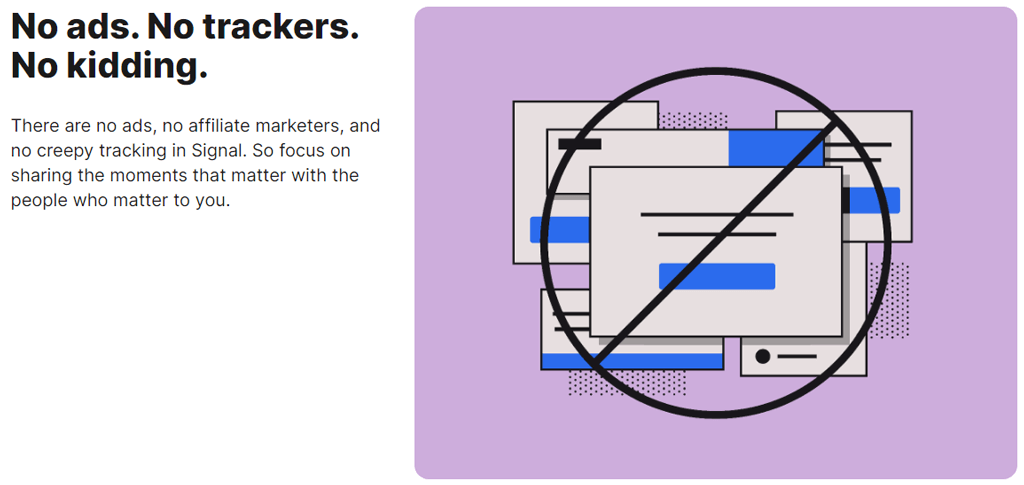
Tippen Sie auf Einstellungen > Optionen zum Datenschutz beim Zugriff, einschließlich:
- Lesebestätigungen zulassen oder verbieten.
- Bildschirmsicherheit, wo Sie Screenshots in der letzten Liste und innerhalb von Signal blockieren können
- Inkognito-Tastatur, um die personalisierte Lernfunktion der Tastatur zu deaktivieren
- Wählen Sie unter Erweitert aus, Anrufe immer weiterzuleiten, die Anrufe über das weiterleiten Signalserver, damit Sie Ihren Kontakten Ihre IP-Adresse nicht zeigen.
- Versiegelte Absenderoptionen helfen Ihnen zu verhindern, dass der Signal-Dienst den Absender der von Ihnen gesendeten Nachrichten kennt.
Lassen Sie Ihre Signalnachrichten verschwinden

Optionen zum Verschwinden von Nachrichten finden Sie unter Einstellungen > Datenschutz ebenfalls. Wenn Sie den Standard-Timer für neue Chats aktivieren, verschwinden alle neuen Chats, die Sie starten, nachdem der Empfänger sie gesehen hat.
Bildschirmsperrsignal
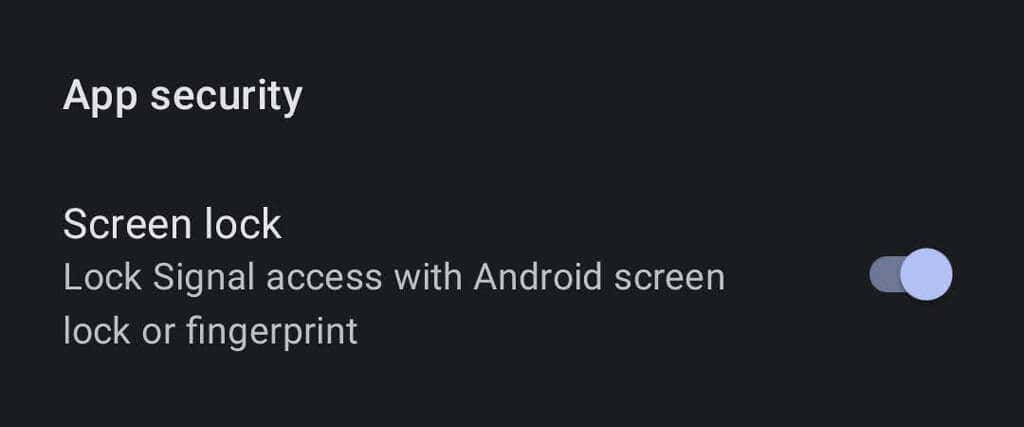
Gehen Sie unter Android zu Einstellungen > Datenschutz und schalten Sie unter App-Sicherheit die Bildschirmsperre ein, um die Bildschirmsperre oder den Fingerabdruck von Android zum Öffnen der Signal-App anzuwenden.
Überprüfen Sie die Sicherheit Ihrer Signalsitzung

Verifizieren Sie die Sitzung mit einer Sicherheitsnummer, um zu bestätigen, dass kein Dritter Ihr Gespräch abfängt. Öffnen Sie eine Konversation und tippen Sie auf den Namen der Person, mit der Sie kommunizieren. Tippen Sie dort auf Sicherheitsnummer anzeigen. Bitten Sie Ihren Kontakt, dasselbe zu tun.
Sie können entweder die Sicherheitsnummern vergleichen, die Sie sehen, um sicherzustellen, dass sie mit den Nummern übereinstimmen, die Ihr Kontakt sieht, oder, wenn Sie sich am selben Ort wie Ihr Gesprächspartner befinden, können Sie den QR-Code auf seinem scannen Telefon.
Deaktivieren Sie die Synchronisierung des iPhone-Anrufverlaufs mit iCloud

Signal-Benutzer auf iPhones, die Signal für Sprachanrufe verwenden, möchten möglicherweise die Synchronisierung ihres Anrufverlaufs mit der iCloud deaktivieren. Vergewissern Sie sich, dass die Synchronisierung deaktiviert ist, indem Sie zu Signaleinstellungen > Datenschutz > Zeigen Sie Anrufe in den letzten an und vergewissern Sie sich, dass Sie die Option Deaktiviert ausgewählt haben.
Gruppen-Chats auf Signal
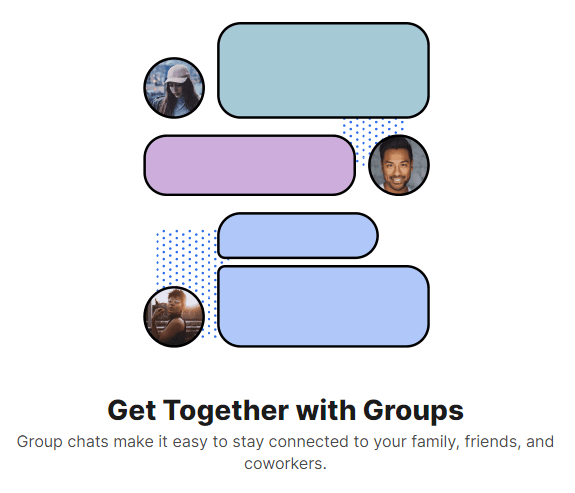
Tippen Sie zum Erstellen eines Gruppenchats auf das Stiftsymbol und dann auf Neue Gruppe. Wählen Sie Gruppenmitglieder aus Ihrer Kontaktliste aus. Tippen Sie dann auf das Pfeilsymbol, um fortzufahren. Geben Sie der Gruppe einen Namen und tippen Sie auf Erstellen. Laden Sie weitere Freunde in die Gruppe ein, indem Sie auf Freunde einladen tippen. Sie können einen Administrator auswählen, um neue Mitglieder zu genehmigen und einen Link zum Gruppenchat zu aktivieren und zu teilen. Teilen Sie den Link über Signal, eine andere Messaging-App oder einen QR-Code.
Chat-Hintergründe und -Designs

Wählen Sie ein Hintergrundbild oder Thema für einen Chat aus, indem Sie auf „Mehr“ (3 Punkte) tippen ) > Konversations-/Gruppeneinstellungen > Chatfarbe & Hintergrund. Von dort aus können Sie eine Chat-Farbe und ein Hintergrundbild auswählen. Für Hintergrundbilder können Sie eine Signalvoreinstellung oder ein Foto auswählen.
GIFs und Sticker verwenden
Android-Benutzer können GIFs und Sticker zu Chats hinzufügen, indem sie auf die GIF-Schaltfläche links neben dem Nachrichtenfeld tippen.

iPhone-Benutzer können einen Sticker hinzufügen, indem sie auf die Schaltfläche rechts neben dem Nachrichtenfeld tippen. Um ein GIF hinzuzufügen, sollten iPhone-Benutzer auf das Plus-Symbol und dann auf GIF tippen.
Erstellen Sie Ihr eigenes verschlüsseltes Aufkleberpaket

Wählen Sie in der Signal-Desktopanwendung Datei > Stickerpaket erstellen/hochladen. Sie können bis zu 200 Sticker hinzufügen, um ein benutzerdefiniertes Stickerpaket zu erstellen. Dann kann jeder, dem Sie einen Sticker aus dem von Ihnen erstellten Paket senden (oder jeder, mit dem Sie den Link teilen), das Stickerpaket anzeigen.
Dateien per Signal senden
Wählen Sie eine Konversation aus und tippen Sie auf das Plus-Symbol neben dem Nachrichtenfeld. Tippen Sie dort auf Galerie, um ein Bild aus Ihrer Kamerarolle auszuwählen. Um eine andere Art von Datei zu senden, tippen Sie auf Datei und navigieren Sie zu der Datei, die Sie senden möchten. Tippen Sie auf das Symbol Senden, um die Datei zu senden. Sie können auch einen Kontakt oder einen Standort senden.

Mit Signal können Sie Teile des Bildes unkenntlich machen, wenn Sie Fotos oder Videos senden, z. B. Gesichter oder andere sensible Bereiche.
Erstellen Sie eine Notiz an sich selbst
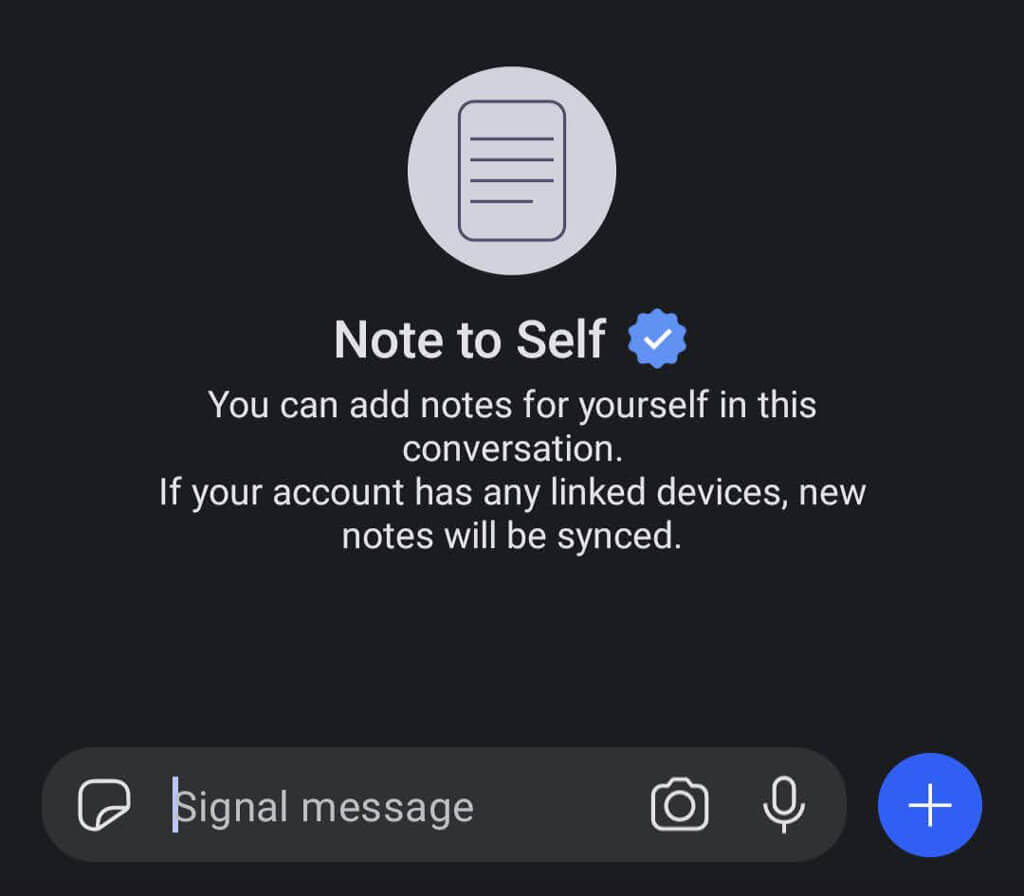
Das Senden einer Notiz an sich selbst ist wie das Senden einer Nachricht an jemand anderen. Tippen Sie zuerst auf das Stiftsymbol, um eine neue Nachricht zu beginnen. Scrollen Sie dann in der Kontaktliste zu Notiz an mich selbst oder suchen Sie danach. Wenn Sie verknüpfte Geräte aktivieren, werden Ihre Notizen auf allen synchronisiert.
In-App-Zahlungen tätigen
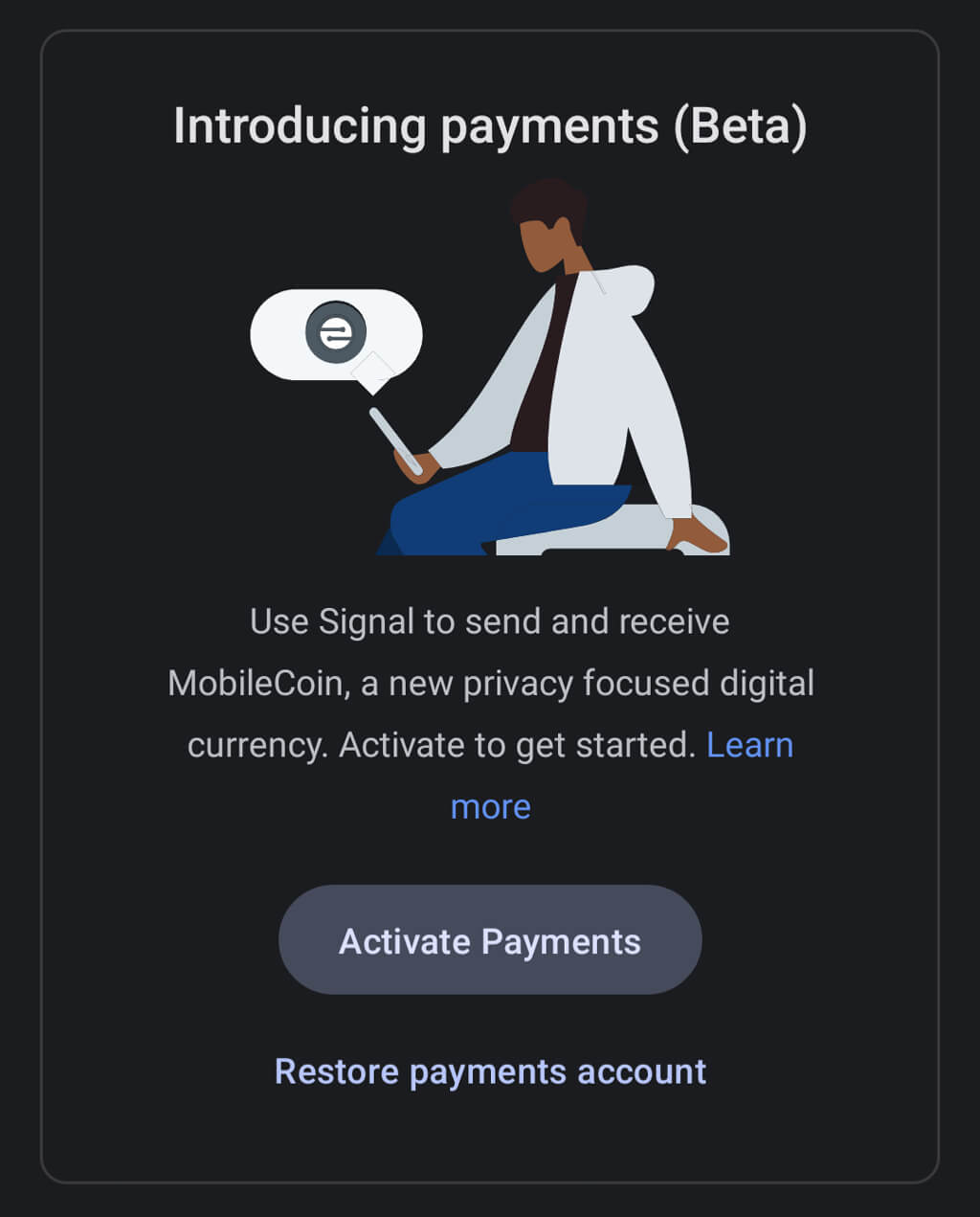
Sie können Signal verwenden, um In-App-Zahlungen an einen Kontakt zu leisten, aber Sie müssen zuerst die Zahlungsfunktion aktivieren. Gehen Sie zu Einstellungen > Zahlungen und tippen Sie auf die Schaltfläche Zahlungen aktivieren. Diese Funktion verwendet MobileCoin, das Signal als „eine neue auf Datenschutz ausgerichtete digitale Währung“ beschreibt. Erfahren Sie mehr über die In-App-Zahlungen von Signal und MobileCoin.
Proxy-Unterstützung
Einige Länder haben Signal blockiert. Wenn Sie ein Android-Telefon haben, können Sie einen Proxy verwenden. Gehen Sie zu Einstellungen > Daten und Speicherung > Proxy verwenden. Schalten Sie dann die Funktion ein und geben Sie eine Proxy-Adresse ein.

Signal empfiehlt, Proxy-Adressen mit einer dieser Methoden zu finden:
- Suchen Sie auf Twitter nach dem Hashtag #IRanASignalProxy.
- Holen Sie sich einen QR-Code oder Link von Familie oder Freunden.
- Stellen Sie selbst eine Proxy-Adresse ein. Signal hat einen großartigen Blogbeitrag, der erklärt, wie das geht.
Diese grundlegenden Tipps sollen Ihnen helfen, Signal schnell einzurichten und zu verwenden. Nutzt du Signal jeden Tag? Was sind Ihre Eindrücke?